Java Development Kit (JDK), Java Virtual Machine (JVM) och Java Runtime Environment (JRE) utgör en trio av Java-plattformskomponenter för utveckling och körning av Java-appar.
A runtime-miljö är en mjukvara som är utformad för att köra annan programvara. Som runtime-miljö för Java innehåller JRE Java-klassbiblioteken, Java-klassladdaren och Java Virtual Machine.
Så om du inte har JRE installerat eller om du har en äldre version kan du stöta på ett av följande meddelanden:
- Fel: Det gick inte att hitta Java SE Runtime Environment
- Denna applikation behöver version 1.x eller högre av Java Runtime Environment
- En Java Runtime Environment (JRE) eller Java Development Kit (JDK) måste vara tillgänglig för att köra den här appen.
I dagens guide kommer vi att undersöka de mest effektiva och enkla metoderna att testa i denna situation. Läs vidare för mer information.
Hur kan jag fixa Runtime-felet på Java?
1. Kör Windows felsökare
- Välj Start , Klicka på inställningar.
- Välj i nästa meny Uppdatering och säkerhet, och klicka sedan på Felsök.
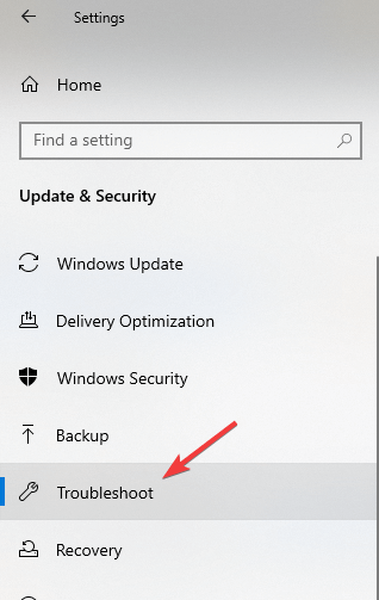
- Välj vilken typ av felsökning du vill köra och välj sedan Kör felsökaren.
- Låt felsökaren köras och svara sedan på eventuella frågor på skärmen. Om du ser ett meddelande om att inga ändringar eller uppdateringar var nödvändiga kan du prova återställningsalternativen.
2. Ladda ner Java Runtime Environment (JRE)
- Ladda ner JRE från den officiella webbplatsen.
- Efter att ha besökt listan ovan väljer du om du behöver en 32-bitars eller en 64-bitars arkitektur av JRE.
- Klicka på Håller med och ladda ner för att starta den faktiska nedladdningen.
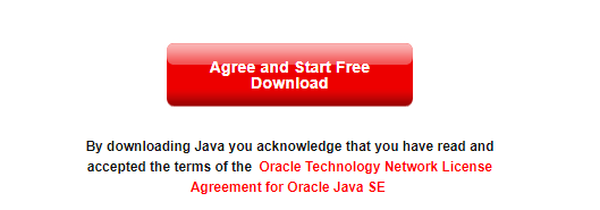
Notera: Om du inte vet vilken version av Java som är den rätta versionen för ditt system kan du ta reda på det genom att söka i Cortana genom att söka efter termen Systeminformation. Du bör öppna det första alternativet som visas efter sökningen och sedan kontrollera värdet under Systemtyp (32-bitars eller 64-bitars).
3. Installera Java Runtime Environment (JRE)
- Högerklicka på den nedladdade JRE-installationsfilen.
- Välj Kör som administratör och acceptera installationsprompten.
- I nästa fönster kan du ändra målmappen eller lämna standard.
- När du väl har valt klickar du bara på knappen Installera för att slutföra installationen.
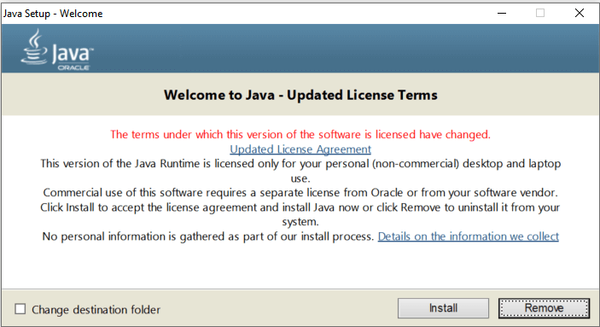
- Du får meddelandet att installationen lyckades. Klicka på stäng för att slutföra installationen och stäng fönstret.
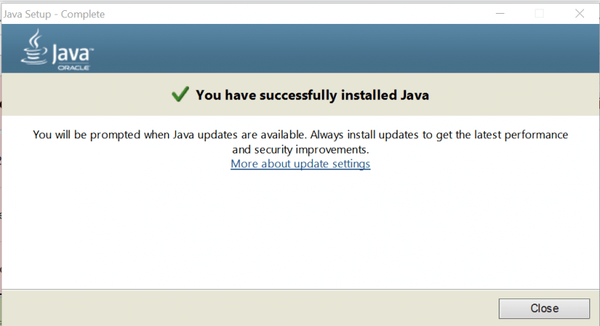
Nu räcker det. Du bör nu ha den senaste versionen av Java Runtime Environment på din dator och du ska inte längre få felmeddelandet.
FAQ: Lär dig mer om Java Runtime Environment
- Kan Java-program köras utan JRE?
Java behöver inte installeras, det måste bara vara närvarande. För att programmet ska kunna köras måste du ladda ner Java Runtime Environment.
- Behöver jag JRE om jag har JDK installerat?
Du behöver inte JRE om du har Java Development Kit installerat (JDK). JDK består vanligtvis av både utvecklings- och körtidsmiljöer.
- Vad orsakar ett runtime-fel?
Ett runtime-fel orsakas av buggar som finns i den specifika programvaran eller på grund av en konflikt mellan den version du använder och den version som krävs av programvaran.
- Utvecklare
- Java
- Runtime-fel
 Friendoffriends
Friendoffriends



